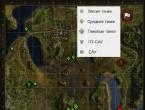Браузер пишет соединение не защищено. Ошибка Ваше Подключение Не Защищено – Что Делать? Ваше подключение не защищено в Opera
Mozilla Firefox – стабильный интернет-браузер. Работает надежно, без сбоев, но у пользователей возникают проблемы с переходом на порталы.
Вместо нужного результата на экране появляется ошибка «соединение не защищено» в мозиле. Такая надпись, когда Mozilla Firefox не удается проверить сертификаты для сайта, который запрашивает пользователь. Поэтому браузер не гарантирует безопасность ресурса, блокируя переход на портал.

Что значит уведомление?
Интернет-обозреватель постоянно проверяет сертификат по характеристикам: действительность, актуальность, уровень шифрования. При неудачных результатах проверки удостовериться в подлинности ресурса, обеспечить конфиденциальность интернет-пользователей браузер не может. В результате на экране появляется соответствующая надпись об ошибке и невозможности перехода на сайт. Правда, со стороны обозревателя – это мера предосторожности, не гарантия, что выбранный ресурс несет угрозу пользователю, компьютеру. Сообщение выступает в роли предупреждения, но препятствует полноценной работе.

Важно знать при возникновении ошибки «Ваше соединение не защищено firefox как исправить» ситуацию. Проблема распространенная, поэтому известно, как ее устранить самостоятельно. Главное – установить, почему при переходе на сайт появляется надпись. Среди часто встречающихся причин вывода на странице сайта предупреждения, выделяют:
- неправильно установленные показатели даты, времени на компьютере;
- работающие антивирусные программы;
- отсутствие обновлений операционной системы компьютера.
Конечно, встречаются другие случаи, когда пользователь получает соответствующее уведомление. Но с распространенными причинами справиться самостоятельно труда не составит.
Как отключить уведомление о незащищенном соединении в firefox
Работа мозилы, когда невозможно посетить необходимый ресурс, создает пользователям неудобства. Особенно при переходе на сайты, с посещением которых раньше сложностей не возникало. Соответственно, важно выявить и устранить возможные проблемы, чтобы отключить подобное уведомление. На сегодня выделяют ряд основных причин появления уведомления о том, что ваше соединение не защищено в firefox. Стоит рассмотреть каждую подробно.
Время и дата – настраиваем правильно
Распространенными причинами, из-за которых пользователь видит на экране надпись ваше соединение не защищено в мозиле, являются неправильно установленные показатели времени, даты. Это связано с тем, что у каждого сертификата установлен конкретный период действия: от даты выпуска до даты окончания. Соответственно, подключаясь к ресурсу, проверяя сертификат, браузер выявляет несоответствие с датой, установленной на ПК. У жителей стран, которые каждые полгода переводят время на «летнее» и «зимнее» вопрос стоит остро.

Ошибка появляется при переходе на ряд ресурсов. На экран выводится сообщение, что ваше соединение не защищено firefox, как исправить проблему, разберемся. Предположив, что причина кроется в некорректно установленных значениях времени и даты, переходим в «Настройки даты и времени», где сначала активируем автоматические установки. Если это не помогает, параметры отключают, необходимые данные выставляют вручную. А затем проверяют, как работает браузер – осуществляются ли переходы без ошибок. В большинстве случаев этот способ устранения ошибки приносит положительный результат. Но если нужного эффекта достигнуть не получается, нужно рассмотреть другие варианты. Например, проверить работу антивирусных программ.

Отключение проверки SSL как способ решения проблемы
Работа антивирусного программного обеспечения может оказывать влияние на действия браузеров. Поскольку современные защитные программы не только сканируют, но пытаются обезопасить Интернет-соединения. При этом речь идет как о брандмауэре – сетевом экране, также о непосредственном контроле трафика. Если антивирусная программа контролирует защищенные SSL-соединения, в мозиле может появляться сообщение, что ваше соединение не защищено. Для отключения такой проверки деактивируется антивирус – приостанавливается работа программы на время. Затем следует попробовать еще раз зайти на нужный сайт.
Если ошибка устраняется, значит, проблема заключается в антивирусной программе. Тогда необходимо отключить опцию, которая непосредственно отвечает за процедуру проверки SSL. Сделать это нужно в настройках программы. Среди приведенного перечня пунктов находим «Не сканировать защищенные соединения», ставим напротив него галочку. Если такой позиции нет, тогда снимается галочка с пункта «Включить HTTPS-сканирование» – выбор зависит от того, какая именно защитная программа установлена на компьютер. Если действия результата не приносят, придется рассматривать другие варианты. А также проверить файл, куда браузер сохраняет сертификаты.

Удаление файла хранилища сертификатов
В процессе работы браузер Mozilla Firefox сохраняет используемые сертификаты в специальном файле, который расположен в папке профиля браузера. И если возникает такая ошибка, как невозможность перейти на сайт, стоит проверить, не поврежден ли указанный файл. И если этот факт подтвердится, его следует удалить.
Сделать это можно самостоятельно, выполнив несложный алгоритм. Входим в меню (нажимаем кнопку, расположенную в правом верхнем углу окна мозилы). Затем выбрираем «Справку» – «Информация для решения проблем».
На экране отобразится окно с информацией о браузере. Здесь переходим в «Папку профиля», нажимаем на кнопку «открыть папку». После проведенной манипуляции необходимо закрыть Firefox, а в открывшемся окне найти файл под названием cert8.db. Это искомый документ, который и следует удалить, чтобы исключить вероятность повреждения.

После чего нужно вновь запустить браузер, тогда удаленный файл снова будет создан автоматически. Теперь пробуем перейти на сайт, где ранее возникала ошибка с надписью «Ваше соединение не защищено», если в мозиле она больше не появляется, то причина заключалась исключительно в этом файле. Но если далее возникают сложности с переходом на сайты, стоит рассматривать другие способы устранения ошибки. Часто к этому приводит отсутствие обновлений самой системы. Также обойти блокировку помогает режим «невидимки», или Инкогнито.
Другие варианты устранения ошибки «ваше соединение не защищено» в мозиле
Неправильная работа браузера, из-за чего пользователь не может посещать сайты, зачастую связана с операционной системой. Соответственно, стоит проверить наличие ее обновлений. При их отсутствии Firefox часто ошибается в ходе проверки сертификатов SSL. Такая проверка проводится на регулярной основе, поэтому устанавливать даже необязательные обновления важно, чтобы избежать появления ошибки с незащищенным соединением. Операция проводится вручную или настраивается автоматическое обновление.
Как вариант временного решения можно попробовать перейти в режим «Инкогнито». Он направлен на повышение уровня конфиденциальности, поэтому введенная в поисковики информация, перечень страниц не сохраняются в истории браузера. Однако иногда возникают такие ситуации, когда мозила отображает сайты, у которых были проблемы с установкой SSL соединения. Чтобы перейти в режим «Инкогнито», в меню браузера выбираем «Приватное окно», либо на клавиатуре одновременно нажимаем клавиши «Ctrl», «Shift» и «P». После чего пробуем снова зайти на сайт. Вероятно, что в режиме невидимки с переходом сложностей не будет. В противном случае ищем другие причины.

На возникновение ошибки также влияет функция прокси, если она активирована в браузере. Чтобы проверить, необходимо отключить функцию и убедиться, что она не является причиной. Для этого переходим в настройки Mozilla Firefox, раздел «Дополнительно». В правой части экрана отобразится несколько пунктов, среди перечня выбираем «Сеть». На экране появится блок настроек. Среди них будет «Соединение», который и нажимаем. Далее стоит нажать «Настроить» и затем «Параметры соединения», где переключиться на пункт «Без прокси» и сохранить параметры. Перезапускать браузер не нужно. Сразу очевидно, помогла ли манипуляция. При отключении прокси ошибки быть не должно.
Добавить сайт в исключение – еще одна возможность избежать ошибки
Если перепробованы все способы, описанные выше, остается только один вариант. Это проблема с сертификатом у конкретного сайта. Из-за чего и появляется надпись «ваше соединение не защищено mozilla firefox». Исправляется все оперативно. Если переход невозможен на определенный ресурс, стоит рассмотреть вариант проблемы с сертификатом. Так, например, у него мог истечь срок действия. Проще не переходить на этот сайт. Но в случае, когда без этого не обойтись, выполняем ряд несложных действий, чтобы добавить проект в исключения. Тем самым обходим блокировку и получаем нужный результат.
Для добавления сайта в исключения в окне, где появляется надпись с ошибкой, нажимаем кнопку «Дополнительно», а в раскрывшемся меню выбираем «Добавить исключение» и затем подтверждаем выбор. В результате больше не возникнет сложностей с посещением выбранного ресурса.

Таким образом, решить вопрос с проблемой незащищенного соединения в мозиле можно оперативно. Главное – определить причину ошибки и использовать подходящий алгоритм для устранения.
Всплывающее сообщение, передающее вам сигнал о том, что подключение не защищено, является довольно распространенным в сети явлением. Оно не зависит от того, какой браузер вы используете – Chrome, Opera, Mozilla или Яндекс . Также оно не зависит от того, каким устройством вы пользуетесь – стационарным (компьютер или ноутбук) или мобильным.
Как только возникает подобный сбой, браузер тут же предупреждает вас о необходимости быть осторожными, чтобы злоумышленники не могли похитить вашу личную информацию (например, номер банковской карты, серию и номер паспорта и т.д.). О том, насколько опасно сообщение «Ваше подключение не защищено », каковы причины его появления, и как устранить проблему, мы и поговорим далее в статье.
Что означает «Ваше подключение не защищено»?
Итак, давайте попробуем выяснить, что же скрывается за таким на первый взгляд страшным сообщением. Для начала успокойтесь – вся ваша информация все еще надежно защищена. Это всего лишь предупреждение – вас не взломали и у вас ничего не украли. Кроме того, не стоит винить роутер или качество подключения – к данной ситуации эти аспекты не имеют никакого отношения.
Сообщение « » высвечивается всегда только на тех страницах, которые функционируют по протоколу https. Подобные веб-ресурсы используют специальный . Он помогает защитить всю информацию, которую пользователи вводят на сайт по тем или иным причинам (номер банковской карты для покупки в онлайн-магазине или же логин и пароль для входа в аккаунт). Сегодня сайтов, использующих такой сертификат очень много. Это и популярные социальные сети, и онлайн-магазины, и страницы банковский организаций.

Казалось бы, от SSL сертификата должна быть только польза. Но не все так однозначно. Иногда в системе происходят сбои при проверке SSL. В таких случаях браузер или же персональный компьютер не справляются с обработкой информации и по истечения некоторого количества времени выдают ошибку.
Причины сбоя
Причин появления на вашем экране фразы « » огромное количество. Еще несколько лет назад главным основанием для такого уведомления являлся сбой в настройках дат и времени. Сегодня же, когда устройства автоматически устанавливают подобные параметры, проблема решилась сама собой. Однако периодически происходят разного рода сбои, требующие ручного установления правильных дат и текущего времени суток. В таком случае на сайте уже всплывает уведомление о том, что часы на устройстве отстают.
Чтобы исправить сбой, наведите на время (в нижнем углу) мышкой и откройте настройки, где вы сможете выставить число, месяц, год и точное время в вашем регионе.
Итак, дата и время больше не являются причиной отсутствия защиты при подключении к веб-ресурсу. Так что же тогда предшествует появлению такого сообщения? Вот несколько главных факторов, на которые вам следует обратить внимание:
- Наличие антивируса или фаервола. Подобные сервисы, как правило, фильтруют все SSL-сертификаты. Сбои в работе программ и могут стать причиной проблемы отсутствия защиты при подключении к сети.
- Отсутствие антивируса, также, как и его наличие , может стать причиной отсутствия защиты при подключении к сети. Дело в том, что с появлением вирусов на персональном компьютере вся система страдает и терпит постоянные сбои. Так что обязательно проверьте этот аспект.
- Вы давно не устанавливали обновления безопасности на свою операционную систему? Что ж, это и может послужить поводом всплывающего окна. В некоторых случаях такие расширения устанавливаются автоматически. Однако вам все равно нужно регулярно следить за обновлением системы.
- Сбои в самом браузере . Над современными браузерами ежедневно трудятся тысячи человек. Они усовершенствуют программы и избавляются от различных багов и сбоев. Однако все равно происходят ситуации, когда причиной появления сообщений по типу « » является именно сбой при запуске самого браузера.
Иногда в данной проблеме виноват сам веб-ресурс. Именно в его системе произошло что-то, препятствующее безопасному соединению. В таком случае вам остается просто дождаться, пока разработчики исправят все недочеты на сайте и запустят его обновленную версию. А вот для всех вышеперечисленных причин существует несколько способов решения проблемы. Давайте разберемся, как устранить сообщение об отсутствии защиты подключения?
Способы устранить ошибку «Ваше подключение не защищено»
Решить проблему всплывающего сообщения « ваше подключение не защищено » можно как при помощи браузера, так и вне его. Для начала давайте рассмотрим более простой вариант исправления ошибки, который предполагает исключительно работу с компьютером. Выше мы рассказали о нескольких причинах возникновения уведомлений такого типа. Теперь же постараемся найти решение для каждого из описанных пунктов. В таком случае специалисты выделяют несколько вариантов развития событий:
- Убедитесь, что сообщение « Ваше подключение не защищено » не пришло к вам со стороны сайта. То есть не всегда проблема заключается в настройке сети или браузера. В некоторых случаях происходит сбой в работе веб-ресурса, в результате чего на экране появляется подобное оповещение. Особенно такое случается с новыми и менее раскрученными страницами. Чтобы проверить, не «провисает» ли сайт, можно попробовать зайти на него с устройств, находящихся вне вашего дома (например, на работе с ноутбука), или же при помощи мобильного интернета с телефона или планшета.
- Опытные пользователи методом проб и ошибок вывели еще один метод борьбы с данной проблемой. Просто попробуйте зайти в раздел «Подключение к интернету» на вашем персональном компьютере. Там вам понадобиться перейти в свойства и записать новый DNS – 8.8.8.8 / 8.8.4.4. В некоторых ситуация данный способ действительно работает.

- Некоторые установленные программы могут стать причиной появления сообщений по типу « Ваше подключение не защищено ». Проверьте, какие программы вы устанавливали в последнее время, и убедитесь, нет ли среди них каких-либо подозрительных приложений. Так, например, многие пользователи систематически жалуются на расширение Research Bar.
- Сохранив сайт в закладки, вы скорее всего будете заходить на него через них. И вот в случае, если после перехода в закладку веб-ресурс уведомляет вас о том, что ваше подключение не защищено, стоит попробовать просто пробить сайт через любой поисковик и перейти на него таким способом. В некоторых случая это помогает устранить проблему.
- Если вы пользуетесь антивирусом, попробуйте отключить его и снова перейти по нужной вам ссылке. Дело в том, что некоторые защитные программы не пропускают веб-ресурсы, работающие по протоколу https. Антивирусы настроены на то, чтобы тщательно проверить и отфильтровать лишнее. Однако не всегда им это удается – и вот в таком случае вы и можете наблюдать сообщение «
Ваше подключение не защищено
». Давайте разберем методы разрешения проблемы на таких антивирусных программах, как Avast или Kaspersky.
В первом защитном софте необходимо открыть настройку системы и открыть там раздел «Активная защита» или раздел «Компоненты» в более ранних версиях. В нем то мы и будем работать. Нажав на «Настроить», вам потребуется отключить процесс сканирования HTTPS (просто снимите с него галочку). После этого следует сохранить изменения в настройках.

С антивирусной программой Kaspersky все происходит по похожему принципу.

- Иногда решить проблему помогает настройка прокси-сервера. Для того, чтобы ее осуществить, вам понадобится зайти в раздел «Панель управления», найти там меню «Свойства браузера» и нажать на «Подключения» (для более быстрого перехода можно просто ввести слово «прокси» в поисковой строке – компьютер сразу же выдаст вам нужный результат). Во всплывшем окне «Подключения» внизу будет находиться раздел «Настройка сети». Там нужно выбрать параметр «Автоматическое определение параметров».

- Всем известно, что вирусы – враг любого устройства. И часто они являются главной причиной оповещения « Ваше подключение не защищено». Существуют программы, которые быстро смогут проверить ваш персональный компьютер на наличие вирусов (например, AdwCleaner, Dr.Web) . Установите их и выполните глубокую проверку, чтобы убедиться, что система в безопасности.
- Проследите, чтобы на устройстве был отключен VPN. Это удобно сделать, если вы скачали сервер отдельной программой. Однако иногда он встроен в браузер и работает незаметно для пользователя. Именно и может стать причиной сбоя в сети.
- Если вы используете Windows XP и замечаете , попробуйте установить SР3. Что это? Пакет обновления системы, которые поможет исправить некоторые недочеты в работе устройства. Если же вы пользуетесь другими операционными системами (Windows 7, 8 или 10), также обратите внимание на обновления системы. Чаще всего они загружаются и устанавливаются автоматически. Однако иногда случаются сбои и провести настройку пакетов обновлений нужно вручную.
Если же не один из вышеперечисленных советов вам не подошел, и ошибка не исчезла, есть один просто способ, позволяющий перейти на нужный сайт. Однако следует учитывать то, что подобный вариант не является безопасным. Как только вам высветится сообщение о том, что ваше подключение не защищено , найдите надпись «Дополнительные» и нажмите на нее. Браузер разрешит вам перейти на сайт, предварительно предупредив, что эти де2йствия являются опасными для работы системы.
Соглашаясь на это, вы подписываетесь в том, что берете всю ответственность за свои действия и их результат на себя. Конечно, не на всех веб-ресурсах подобные манипуляции являются опасными. Относитесь к этому как к способу обойти некоторые запреты, установленные владельцем сайта, вашим браузером или ПК.
Подозрительно стоит относиться разве что к страницам, которые предлагают вам ввести какие-то личные данные (номер телефона, адрес, номер банковской карты и т.д.). Ни в коем случае не предоставляйте непроверенным сайтам информацию о себе!
Перед тем, как приступать к устранению проблемы, следует разобраться, насколько серьезным был сбой в работе системы. Для этого специалисты рекомендуют просто открыть тот сайт, который выдает ошибку, при помощи анонимной вкладки. Сделать это можно как на персональном компьютере, так и в мобильном устройстве. Режим «Инкогнито» существует во всех современных браузерах.
Если в анонимной вкладке веб-ресурс нормально функционирует, у вас есть несколько вариантов решения проблемы. Все они являются общими для всех браузеров и позволяют быстро решить подобную проблему:
- Отключите все расширения браузера, которые могут блокировать те или иные сайты.
- . Сделать это можно непосредственно в самой программе.
Еще одним способом очистки кэша являются специальные программы. Наиболее распространенным вариантом среди пользователей считается приложение CCleaner. Оно находится в свободном доступе и работает для всех браузеров. Открыв программу, вы увидите две вкладки: Windows и приложения. Нажав на вторую, перед вами появятся все скачанные программы. Выбираете нужный вам браузер и нажимаете на удаление:
- кэш-памяти браузера;
- журнала посещений страниц;
- историю загрузок и т.д.
Однако не стоит забывать, что каждый отдельный браузер имеет свои особенности работы и свои причины сбоя в системе. Поэтому помимо универсальных методов устранения подобной ошибки, существуют также более специфические приемы для той или иной программы. Давайте подробнее разберем, как избавиться от сообщения « Ваше подключение не защищено» в Google Chrome , Mozilla, Opera и Яндекс Браузер .
Ваше подключение не защищено в Google Chrome
Google Chrome сегодня является одним из наиболее распространенных браузеров. Его используют миллионы людей по всему миру. Поэтому разработчики ежедневно работают над усовершенствованием программы. Они придумывают все больше и больше способов защитить личную информацию пользователей. В процессе запуска Google Chrome сканирует каждый сайт, на который вы собираетесь перейти. Если никаких проблем на странице не было обнаружено, браузер тут же переадресовывает вас на нужную ссылку. А вот если у программы возникло хотя бы небольшое подозрение относительно веб-ресурса, вы увидите уведомление «Подключение не защищено» .
Причин для подобной проблемы может быть множество (их мы описывали немного выше). Это и неправильные настройки даты/времени, и опасные расширения, которые вы устанавливаете на персональный компьютер.
Для начала, как уже говорилось выше, попробуйте . Для этого необходимо зайти в меню программы (три точки или полоски вверху экрана) и выбрать соответствующий раздел.

В следующем окне тут же откроется анонимная вкладка, в соответствующее поле которой вам понадобится ввести адрес нужной страницы.

Если проблема решилась, то вы сможете свободно пользоваться всей информацией на ресурсе. Если же сообщение осталось, то давайте разбираться как убрать окно «Ваше соединение не защищено» в Google Chrome на различных устройствах.
На персональном компьютере
Если вы работаете за компьютером или ноутбуком и столкнулись с данной проблемой, то есть несколько способов ее устранения:

На мобильном устройстве
Как показывает практика, люди все чаще используют планшеты и смартфоны для поиска необходимой информации. Некоторые даже используют телефон для работы. Поэтому, конечно, разработчики Google Сhrome не оставили без внимания и мобильную версию браузера. Давайте разберемся, как устранить проблему появления сообщений « Ваше подключение не защищено» на Google Chrome с телефона, работающего на операционной системе iOS.
Здесь действует только один принцип решения проблемы, а именно – очистка кэша. Сделать это довольно просто:


К слову, если все вышеперечисленные методы так и не принесли положительного результата, попробуйте покопаться в настройках вашего Iphone или Ipod, чтобы устранить проблему с переходом на сайт.
Ваше подключение не защищено в Mozillа
По последним данным браузер Mozilla находится на втором месте популярности после Google Chrome. Однако, как и все остальные программы, он не застрахован от сбоев в работе, которые и приводят к невозможности перехода на тот или иной сайт. Итак, подключение не защищено – что делать ?
 Ваше подключение не защищено в Mozilla
Ваше подключение не защищено в Mozilla Здесь важно работать по принципу, похожему на работу с Google Chrome. Однако данный браузер имеет несколько своих особенностей:

Не забывайте, что сначала следует проверить базовые параметры. Убедитесь, что на устройстве правильно установлены дата и время. Для того, чтобы исключить сбой в работе сайта, попробуйте зайти на него, например, с мобильного устройства (используя при этом мобильный интернет). Если страница не работает – значит проблема не в браузере, а в веб-ресурсе.
Ваше подключение не защищено в Opera
Весь алгоритм решения проблемы (если она заключается именно в браузере, а не в сайте или вашем устройстве) довольно простой. Его принципы уже были описаны выше. То есть, первым вашим действием после прочтения сообщения от программы должна быть чистка кэша вашего браузера. Просто проделайте следующие манипуляции:


Кстати, можно выполнить это действие еще быстрее. Просто необходимо одновременно зажать три клавиши: Ctrl+Shift+Delete. Они также смогут вызвать команду об удалении кэша.
Не забывайте еще об одном способе – отключении некоторых расширений. Сделать это можно, открыв меню, и выбрав в нем пункт «Расширения». Перед вами появится список всех установленных сервисов, а в углу каждого – крестик для удаления программы. Если не хотите полностью избавляться от расширений, можно просто временно отключить их и снова попробовать перейти на сайт.
Также вы можете удалить браузер и установить его заново. Opera – это бесплатная программа, поэтому, все, что вам придется потратить – это несколько минут вашего времени.
Ваше подключение не защищено в Яндекс Браузер
Последний, но не менее популярный браузер – Яндекс. В нем, как и во всех предыдущих программах, также появляются такого рода уведомления. Поэтому, если вы увидели, что ваше подключение не защищено в Яндекс Браузере, попробуйте решить это, воспользовавшись любым из перечисленных ниже методов:
- Удалите кэш. Сделать это довольно просто – перейдите в настройки программы и нажмите на раздел «Настройки». Там вы увидите команду, которая позволяет удалить всю историю посещений и загрузок.
- Браузер предложит вам удалить несколько типов файлов. В этой ситуации вам нужно будет очистить программу от файлов, которые сохранены в кэше и от файлов cookie вместе с другими данными веб-страниц.
- Для подтверждения нажмите на «Удалить».

Вы также можете временно удалить Яндекс Браузер вместе со всеми его сбоями и установить заново при помощи любого другого браузера. На это уйдет не более пяти минут. Однако иногда удаление и переустановка – единственный способ полноценно восстановить работу программы.
Что делать, если установлен другой браузер?
Выше мы привели в пример наиболее распространенные браузеры. Однако не все пользователи устанавливают именно их. Также существует несколько десятков других программ, которые по тем или иным причинам попадают в любимчики ко многим людям. Что же делать в случае, если нет подключения к интернету защищено , а вы используете не Google Chrome, Mozilla, Opera и Яндекс Браузер?
По сути, как вы уже поняли из информации выше, все браузеры работают примерно по одному и тому же принципу. Поэтому не стоит бояться того, что на другой программе установлены какие-то нестандартные настройки. Просто постарайтесь найти раздел, отвечающий, например, за очистку кэш-памяти или управление расширениями. Не забывайте, что не всегда проблема с браузером, поэтому обязательно стоит проверить все настройки на вашем компьютере.
Выводы
Первое, о чем думают пользователи, увидев сообщение « Ваше подключение не защищено» — что делать ? Что ж, надеемся, мы дали вам максимально исчерпывающий ответ. Как видите, устранить проблему можно как на персональном компьютере, так и в настройках каждого отдельного браузера.
Главное – определить, что же послужило причиной такого уведомления. Помните, что не всегда в этом виновато устройство, посторонние программы, вирусы или браузер. Иногда такая проблема происходит по вине сайта. К сожалению, в данной ситуации вы бессильны. Все, что вам остается – это просто дождаться, пока разработчики сайта не устранят сбой в ресурсе. Чтобы ускорить процесс, можно отправить жалобу (с условием, что вы знаете, куда отправлять сообщение).
Если вы не переживаете за свои личные данные, можете попробовать обойти предупреждение браузера и таки перейти на необходимую вам страницу. Однако в таких ситуациях вы подвергаете себя большому риску. Особенно это касается онлайн-магазинов или же сайтов, требующих указания вашей электронной почты, фактического адреса или номера телефона. В большинстве случаев так работают мошенники, поэтому будьте предельно осторожны, переходя на непроверенный и незащищенный веб-ресурс.
В принципе, большинство информации сегодня так или иначе дублируется на многих сайтах. Поэтому, если вам не принципиально использование именно этой конкретной страницы, постарайтесь найти в сети ее аналоги. Это гораздо проще, чем копаться в настройках компьютера или браузера . Однако, если по определенным причинам вам тек необходимо тот или иной сайт, попробуйте с малого. Откройте его на другом браузере или в анонимной вкладке, отключите антивирусные программы и другие разрешения. Уверены, что, потратив немного времени, вы точно сможете исправить сбой и перейти на необходимый сайт.
Ошибка «Ваше подключение не защищено» может возникать в любом браузере во время сёрфинга в интернете. Код этой ошибки означает, что во время соединения обозревателя с сайтом возникло непредвиденное событие, а это помешало ресурсу отправить данные в веб-навигатор. Google Chrome, пусть и считается самым надёжным браузером современности, но также подвержен этой ошибке. Однако исправить её очень просто, если, конечно, причина не на стороне сайта.
Когда возникает ошибка «Ваше подключение не защищено»
За качественное соединение и передачу пакетов данных между браузером и сайтом отвечают очень много параметров и протоколов. При обращению к интернет-ресурсу принимающая сторона обрабатывает очень много данных: подлинность и качество сертификата, дату и время и несколько других не столь важных параметров. Также важны установки со стороны пользователя: разрешение от файервола, отсутствие проблем в службе DNS, актуальные протоколы интернета.
Кроме вышеописанных причин, ещё могут быть проблемы с самим сайтом: ограничение по геолокационным данным или же он может просто не работать. Так что стоит понимать: «лечение» проблемы может быть применено только к браузеру или же системе. Но если первопричина ошибки находится на сайте, то пользователь бессилен что-либо сделать.
Решения проблемы «Ваше подключение не защищено» для браузера Google Chrome
Возможных решений для исправления проблемы «Ваше подключение не защищено» довольно много: всё зависит от причины, что вызывает эту ошибку. По своему опыту могу сказать, что порой проблеме может помочь элементарное: перезагрузка ПК. Дело в том, что в службах системы нередко возникают мелкие неполадки. Они и приводят к разным проблемам, иногда в соединении с интернетом. А перезагрузка компьютера запускает все программные продукты с чистого листа. Ну а если это не помогло, уже стоит приступать к более конкретным действиям.
Неправильно выставленное системное время
Одна из основных причин, по которым может возникнуть ошибка «Ваше подключение не защищено» - это различное время на сайте и компьютере. Дело в том, что во время запроса к ресурсу, браузер отправляет несколько строк информации, которые обрабатывает сервер. Среди этих данных есть время, которые установлено в операционной системе. И если эта информация разнится с той, что установлена на сайте, сервер может распознать в этом запросе попытку взлома и отклонить его.
Лечение в этом случае очень простое: необходимо лишь корректно поставить дату, время и часовой пояс на компьютере, затем повторить запрос к ресурсу:
- Кликаем правой кнопкой по иконке часов в правом нижнем углу, а в выпавшем списке выбираем «Настройка даты и времени».
Вызываем контекстное меню часов и выбираем пункт «Настройка дата и времени»
- На странице параметров отключаем все тумблеры, выставляем корректный часовой пояс, затем нажимаем кнопку «Изменить».
Отключаем тумблеры для автоматического выбора даты и времени
- Далее задаём корректную дату в диалоговом окне и сохраняем её кнопкой «Изменить».
Через кнопку «Изменить» задаем правильную дату и сохраняем ее
- Повторяем попытку соединиться с сайтом.
Видео: как исправить ошибку «Ваше подключение не защищено» через настройки даты
Устаревший или непроверенный сертификат
SSL-сертификат - это цифровая подпись, которая позволяет обеспечить безопасное зашифрованное соединение между веб-сервером (сайтом) и веб-клиентом (браузером) посредством протокола HTTPS. В свою очередь, HTTPS использует криптографический протокол SSL или TLS для шифрования передаваемых данных. SSL-сертификат особенно необходим ресурсам, которые работают с личными данными пользователей, платёжными системами, конфиденциальной информацией. Шифрование таких данных обеспечит их защиту от перехвата третьими лицами, а также станет свидетельством заботы о пользователях.
HOSTiQ Wiki
https://hostiq.ua/wiki/ssl-certificate/
По своей сути, сертификаты - это ещё одна защитная граница от вторжения извне. Причём сайты зачастую ревностно относятся к наличию этих компонентов программ, а в случае их отсутствия или повреждения запрещают доступ. Так и возникает ошибка «Ваше подключение не защищено».
Для исправления ситуации, что возникла из-за повреждения или отсутствия сертификата, можно воспользоваться двумя методами:
- найти в интернете, скачать и установить сертификат;
- обновить браузер, скачав свежий веб-установщик с официального сайта.
Первый способ не самый надёжный, так как у сертификатов нет официальных сайтов, а скачивать что-либо с посторонних ресурсов бывает опасно.
Второй же способ я считаю наиболее приемлемым, так как во-первых: пользователь получает последние обновления, если они по какой-то причине не были установлены до этого. Во-вторых, с файлами программы загружаются сертификаты, которые рекомендованы Google для сёрфинга по паутине.

При помощи такого обновления вся информация о работе обозревателя (закладки, настройки и пароли) сохранятся. Вместе с тем сертификаты и прочие файлы программы будут обновлены до версии последней редакции.
Доступ блокируют расширения
Расширения - это дополнительные утилиты для браузеров, которые могут расширить потенциал обозревателей. Эти программные коды интегрируются в обозреватель и работают в его оболочке. Однако не всё программы доброкачественные или положительно влияют на сёрфинг. Некоторые могут быть напрямую вредоносными и открывать каналы для майнинга и уязвимостей. Другие при работе (в основном это VPN и Proxy) могут блокироваться сайтами. В частности, из-за расширений может возникать ошибка «Ваше подключение не защищено».
Для диагностики ситуации необходимо отключить все расширения и проверить доступ к ресурсу. И если доступ будет восстановлен, включать расширения по одному и повторять запросы к определённому сервису, пока не станет понятно, какая утилита мешает сёрфингу. Затем её следует удалить.
- В адресную строку браузера копируем строчку chrome://extensions/ и нажимаем клавишу Enter.
В адресную строку браузера копируем строчку chrome://extensions/ и нажимаем клавишу Enter
- Далее переводим все тумблеры рядом с расширениями в неактивное положение и повторяем запрос к сайту.
Деактивируем все расширения браузера
- После удаления вредоносного расширения кликаем «Удалить» рядом в окошке рядом с ним и соглашаемся с деинсталляей.
В окошке расширения кликаем «Удалить» и подтверждаем деинсталляцию
Доступ блокируют вирусы
Кроме вредоносных расширений на работу браузера могут влиять и различные вирусные программы. В современном мире это редкость, так как вредоносные коды больше выходят в плоскость вымогательства и прочей «коммерции». Однако простые пакостники также остаются и время от времени выходят на поверхность.
Устранение вирусных угроз - это простой, и в то же время сложный процесс. Для качественного сканирования и лечения системы необходимо использовать несколько программ-защитников (два-три антивируса) и проводить глубокий поиск вредоносных программ, сколько бы времени это ни занимало.
Я рекомендую использовать AVG AntiVirus, Avira Free Security, Bitdefender Antivirus и Kaspersky Free. Перечисленные программы от разных производителей и разных «школ» антивирусной защиты. Это позволяет им лучше взаимодействовать при поиске угроз. Единственный минус - необходимо проводить сканирование поочерёдно, в противном случае программы могут заблокировать друг друга.
Доступ блокирует файервол
Парадоксально, но не только вирусы могут воздействовать на интернет-соединение браузеров с сайтами, а и сами антивирусы. В комплектацию программ-защитников входят файерволы. Это специальные сервисы, которые обеспечивают безопасность внутри сети. При необходимости они могут блокировать подключение к интернету одной конкретной программы, отдельному ресурсу или закрыть доступ к интернету вовсе.
Чтобы исправить эту досадную ситуацию, файервол можно отключить. На примере «Защитника Windows» это делается очень просто:

Проблема в устаревшей операционной системе Windows XP SP1 или SP2
Интернет-протоколы совершенствуются изо дня в день: системы безопасности обновляются и интегрируются в Windows вместе с обновлениями. Однако для старых ОС, поддержка которых прекратилась очень давно, ситуация становится всё более плачевной. Windows XP в редакции SP1 и SP2 прекратила своё существование в далёком 2008 году. Да, системы можно использовать и сейчас, однако отсутствие обновлений для них столь длительный период может обернуться большими угрозами для использующего их человека. Программные протоколы безопасности и интернета в этих системах очень устарели. Поэтому соединение с интернетом нередко барахлит, а защита от вирусов просто ужасна, так как новейшие программы не будут работать в этих системах.
Сбой в работе браузера: переустановка Google Chrome
Возможно, что проблема не в сайте или протоколах, а в самом браузере и его повреждённых файлах. В таком случае лучшим решением будет полное удаление обозревателя с последующей чистой установкой:
- Кликаем правой кнопкой по значку Windows и в выпавшем списке выбираем элемент «Приложения и возможности».
В меню Windows выбираем элемент «Приложения и возможности»
- В списке программ находим Google Chrome и нажимаем одноимённые кнопки для его удаления.
В списке программ находим «Хром» и удаляем его
- Ставим галочку для удаления дополнительных данных о работе обозревателя и начинаем процесс деинсталляции.
Ставим галочку для удаления дополнительных данных о работе обозревателя и начинаем процесс деинсталляции
- Затем открываем «Проводник», в его адресную строку копируем C:\Users\%username%\AppData\Local и нажимаем Enter.
Проводником переходим по адресу C:\Users\%username%\AppData\Local
- В открывшейся директории находим и выделяем папку Google, одновременно нажимаем клавиши Shift+Del и подтверждаем удаление.
Выделяем папку Google и удаляем ее
- После перезагружаем компьютер и инсталлируем браузер по новой, как показано в примере выше.
Проблемы с DNS: сброс кэша DNS и замена серверов DNS в свойствах протокола IPv4
DNS (англ. Domain Name System «система доменных имён») - компьютерная распределённая система для получения информации о доменах. Чаще всего используется для получения IP-адреса по имени хоста (компьютера или устройства), получения информации о маршрутизации почты, обслуживающих узлах для протоколов в домене (SRV-запись).
Распределённая база данных DNS поддерживается с помощью иерархии DNS-серверов, взаимодействующих по определённому протоколу.
Викпедия
https://ru.wikipedia.org/wiki/DNS
Любые неполадке в системе DNS, будь то компьютерная служба или сервер, который использует провайдер по умолчанию, могут привести в ошибке соединения с сайтами. Причём интернет может стабильно работать, такие программы, как Skype или клиентские игры, могут обмениваться данными.
В таких случаях пользователю необходимо сделать две вещи:
- сбросить кэш службы DNS;
- заменить автоматический DNS-сервер в настройках компьютера.
Первое необходимо произвести через консоль командной строки.

После перезагрузки ПК пробуем вновь получить доступ к сайту.
Также можно попробовать поставить стабильный DNS-сервер. Для этого необходимо исправить настройки интернет-соединения:
- В исполняющей программе задаём команду Control и запускаем её кнопкой OK.

Mozilla Firefox давно считается одним из самых популярных, надёжных и удобных интернет-обозревателей. Однако даже ему свойственны некоторые критические сбои, из-за которых страдает работоспособность. Среди таких сбоев одним из наиболее неприятных можно считать «ошибку защищённого соединения». Она возникает при попытке зайти на страницу интернет-сайта. При этом доступ к странице, а иногда и ко всему сайту, блокируется.
Основная причина возникновения «ошибки защищённого соединения»
Сообщение об ошибке дословно выглядит как «Ваше соединение не защищено» и появляется исключительно при попытке зайти на конкретную интернет-страницу. Общей причиной её возникновения является критический сбой в процессе проверки браузером Mozilla Firefox электронных сертификатов безопасности сайта . Данные сертификаты отвечают за активацию автоматического подключения по защищённому протоколу HTTPS, которое должно обеспечивать сохранность персональных данных пользователей: номеров кредитных карт, ip-адресов, паролей и т. д.
При возникновении ошибки в верхней части окна также появляется соответствующий значок в виде жёлтого треугольника
Причин сбоя при проверке сертификатов безопасности может быть несколько. В зависимости от конкретной причины следует выбрать тот или иной способ решения проблемы.
Главное, что необходимо знать в этом случае - переустановка Mozilla Firefox не решит проблему.
Причины и решения, связанные с браузером Mozilla Firefox
При возникновении подобной ошибки её причину следует прежде всего искать непосредственно в браузере. Вариантов здесь есть несколько.
Проверка работы в режиме «инкогнито»
Иногда бывает, что сам запрашиваемый интернет-ресурс не способен предоставить сертификат безопасности (например, на сайте идут технические работы), и в таком случае пользователю не нужно ничего предпринимать . Достаточно подождать какое-то время и повторить попытку загрузки страницы. Если же вам во что бы то ни стало требуется зайти на сайт, то можно попробовать сделать это с помощью встроенного инструмента Mozilla Firefox - режима «инкогнито»:

Добавление сайта в список исключений
Этот способ является наиболее «гуманным» и не требует от пользователя каких-то серьёзных действий. Всё, что вам потребуется:
- Зайти в браузер, ввести адрес запрашиваемого сайта и после появления «ошибки защищённого соединения» нажать кнопку «Дополнительно».
Параметр «Дополнительно» доступен только при возникновении «ошибки защищённого соединения» (в меню настроек его найти невозможно)
- В появившемся дополнительном окне оповещения щёлкнуть по строке «Добавить исключение».
В описании ошибки также будет указано, что используются недействительные сертификаты безопасности
- Далее, прописав полный адрес сайта, щёлкните по кнопке «Подтвердить исключение безопасности».
Не забудьте также поставить маркер напротив строки «Постоянно хранить это исключение», чтобы каждый раз не вносить сайт в список исключений вручную
- Готово, перезапустите браузер и заходите на сайт без помех. Теперь проверка сертификата для этого сайта производиться не будет.
Отключение прокси-сервера
Этот способ подойдёт, если ошибка сертификатов безопасности возникает при посещении сразу нескольких сайтов. Отключив прокси-сервер в Mozilla Firefox, вы сможете устранить ошибку для всех ресурсов разом. Однако такой способ можно считать излишне радикальным, так как прокси-сервер - это своего рода «защитный посредник» между пользователем и запрашиваемым сайтом, в обязанности которого входит маскировка личных данных пользователя, в частности, истории посещений, персонального ip-адреса и т. д. Поэтому, деактивировав этот инструмент, вы тем самым частично откажитесь и от анонимности в сети. Но если вы всё же решили прибегнуть к этому средству, то нужно сделать следующее:
- Открыть Mozilla Firefox, а затем войти в меню «Настройки».
Для вызова окна настроек в Mozilla Firefox не предусмотрено сочетание горячих клавиш
- В главном окне настроек выбрать «Основные», затем, промотав ленту вниз, найти параметр «Прокси-сервер» и нажать кнопку «Настроить».
Помните, что настройка «Прокси-сервер» находится в категории «Основные», а не в категории «Приватность и Защита», как было бы логично предположить
- Поставить маркер напротив варианта «Без прокси» и нажать кнопку ОК.
Вы также можете отключить прокси-сервер для конкретных сайтов, прописав их полные адреса в колонке «Не использовать прокси для»
- Готово, теперь можно заходить на сайты без необходимости проверки сертификатов безопасности.
Повреждённое «хранилище сертификатов»
Как вы уже поняли, каждый раз при посещении интернет-ресурсов Mozilla Firefox проверяет их сертификаты безопасности. Чтобы повторно не проходить данную процедуру для уже посещённых ранее сайтов, браузер создаёт на системном жёстком диске специальное «хранилище сертификатов», где сохраняются все успешно полученные и обработанные данные . Однако такое хранилище может быть повреждено (например, в случае какого-либо системного сбоя на вашем ПК), вследствие чего появится ошибка «Ваше соединение не защищено». Поэтому одним из самых эффективных способов решения проблемы будет полное удаление «хранилища сертификатов» с жёсткого диска. Для этого:
- Откройте Mozilla Firefox и проследуйте по пути «Меню настроек - Справка - Информация для решения проблем».
Раздел «Информация для решения проблем» находится в меню «Справка»
- В открывшемся «профайле» браузера найдите строчку «Папка профиля» и щёлкните по кнопке «Открыть папку».
В окне «Информация для решения проблем» расположена вся основная техническая информация о браузере
- Найдите в папке файл cert8.db и удалите его.
Перед удалением файла cert8.db обязательно закройте Mozilla Firefox
- Готово, теперь можете снова запускать браузер.
Отключение проверки сертификатов SSL
SSL (Secure Sockets Layer) - это специальный интернет-протокол, благодаря которому осуществляется безопасное подключение к всемирной сети через кодирование исходящих и входящих данных. В браузере Mozilla Firefox имеется возможность отключить такую проверку для любого конкретного сайта.
Делается это так:
- Перейдите в меню настроек браузера и войдите в раздел «Приватность и защита».
Параметр «Сертификаты» будет находиться в самом низу списка
- Найдите параметр настроек «Сертификаты» и нажмите кнопку «Просмотр сертификатов».
По умолчанию проверка сертификатов SSL происходит автоматически и регулярно для всех сайтов
- В открывшемся окне управления сертификатами перейдите на вкладку «Серверы» и выберите пункт «Добавить исключение».
В окне настроек «Серверы» перечислены действующие сертификаты SSL
- Далее в строке «Адрес» введите интернет-адрес проблемного сайта, после чего нажмите кнопки «Получить сертификат» и «Подтвердить исключение».
Перед подтверждением не забудьте нажать кнопку «Получить сертификат»
- Готово, теперь для исключённого сайта не будет проводиться проверка сертификатов SSL.
Видео: способы устранения ошибки «Ваше соединение не защищено»
Причины и решения, связанные с нарушениями работы ПК
Если ни один из вышеупомянутых способов устранения «ошибки защищённого соединения» не принёс положительных результатов, то стоит поискать причину сбоя в работе вашего ПК либо в ПО, установленном на нём. Рассмотрим самые распространённые случаи.
Сброс настроек даты и времени
Этот вариант актуален, когда «ошибка защищённого соединения» носит массовый характер и появляется при попытках загрузки нескольких разных сайтов. В большинстве случаев проблема «Даты и времени» возникает на ОС Windows 10. Чтобы устранить неполадку на «Десятке», следует:
- Кликнуть правой кнопкой по иконке меню «Пуск» и зайти в настройки «Параметры».
Вы также можете зайти в «Параметры» через «Панель управления»
- В открывшемся окне настроек выбрать категорию «Время и язык».
Для быстрого открытия окна настроек «Время и язык» не предусмотрено горячих клавиш
- Затем перейти в параметр «Дата и время» и напротив строки «Установить время автоматически» перевести «скролл-кнопку» в положение «Вкл».
Также дополнительно можно активировать параметр «Автоматически устанавливать часовой пояс»
- Закрыть окно и перезагрузить ПК.
Если же у вас установлена ОС Windows 7, то необходимо:
- Открыть меню «Пуск - Панель управления».
Необходимый параметр настроек расположен в «Панели управления»
- Перейти в раздел «Дата и время».
Окно настроек «Дата и время» можно также открыть, щёлкнув правой кнопкой по часам на нижней панели задач Windows 7 и выбрав строку «Настройки»
- В открывшемся окне настроек щёлкнуть по строке «Изменить дату и время», после чего вручную выставить актуальные значения даты и времени.
При сбое в настройках даты и времени текущая дата автоматически сбрасывается до значения 1 января 2012 года
Я лично сталкивался с проблемой сбоя даты и времени в ОС Windows 7. Если вы вручную вновь настроили корректную дату и время, а после перезагрузки ПК все сохранённые параметры опять «слетели», то попробуйте после очередной ручной настройки, не закрывая окно «Дата и время», перейти во вкладку «Время по интернету» и провести дополнительную синхронизацию со встроенным системным приложением times.windows.com. Для этого нажать кнопку «Изменить параметры», затем в появившемся диалоговом окне «Настройка времени по интернету» последовательно нажать кнопки «Обновить сейчас» и ОК. Такой способ решения в некоторых случаях может помочь.
Перед тем как нажать кнопку «Обновить сейчас», поставьте маркер напротив значения «Синхронизировать с сервером времени в Интернете»
Настройка антивируса
Ещё одним способом решения проблемы с ошибкой «Ваше соединение не защищено» в браузере Mozilla Firefox является настройка антивируса. В первую очередь нужно проверить ПК на наличие вирусов и вредоносного ПО, ведь существует возможность, что ваш браузер заражён «троянским червём». После завершения сканирования можно попробовать отключить в настройках антивируса функцию проверки сайтов на безопасность (такая функция есть в любой антивирусной программе). Рассмотрим алгоритм отключения на конкретном примере Kaspersky Internet Security:
- Откройте стартовое окно Kaspersky Internet Security и кликните по значку «Настройки».
После изменения сетевых настроек в Kaspersky Internet Security нет необходимости перезагружать ПК
В Kaspersky Internet Security также предусмотрена (как и в самом браузере Mozilla Firefox) функция по настройке исключений для конкретных сайтов, благодаря которой можно не отключать полностью проверку защищённых соединений. Однако, исходя из личного опыта, могу сказать, что подобные исключения могут не всегда работать корректно. Проблемы начинают проявляться после обновления антивируса, когда списки исключений могут вовсе пропасть, и их придётся создавать заново. Поэтому при возникновении «ошибки защищённого соединения» лучше всего временно полностью отключить антивирусную проверку соединений, зайти на интересующий сайт, после чего вновь активировать защиту.
Видео: альтернативный способ исправления ошибки «Ваше соединение не защищено» с помощью Kaspersky Internet Security
Обновление операционной системы
Проверка браузером Mozilla Firefox сертификатов безопасности осуществляется специальными системными сервисами ОС Windows. Эти сервисы могут быть подвержены сбоям, чаще всего - из-за устаревших версий программных компонентов системы. Поэтому Windows необходимо периодически обновлять. Если у вас установлена Windows 7:

Если у вас установлена ОС Windows 10:

Безопасность в сети является одним из основополагающих требований пользователей при выборе того или иного интернет-браузера. Mozilla Firefox предоставляет всем желающим много инструментов для защиты личных данных. Функцией одного из таких инструментов является проверка электронных сертификатов безопасности при загрузке интернет-страницы. Однако даже самые безопасные и надёжные сайты могут не пройти эту проверку по многим причинам. Поэтому при возникновении «ошибки защищённого соединения» на помощь пользователям приходят возможности настройки как самого браузера, так и отдельных компонентов ОС Windows.